inode校园网限制多网卡破解+无需软件笔记本发射Wifi
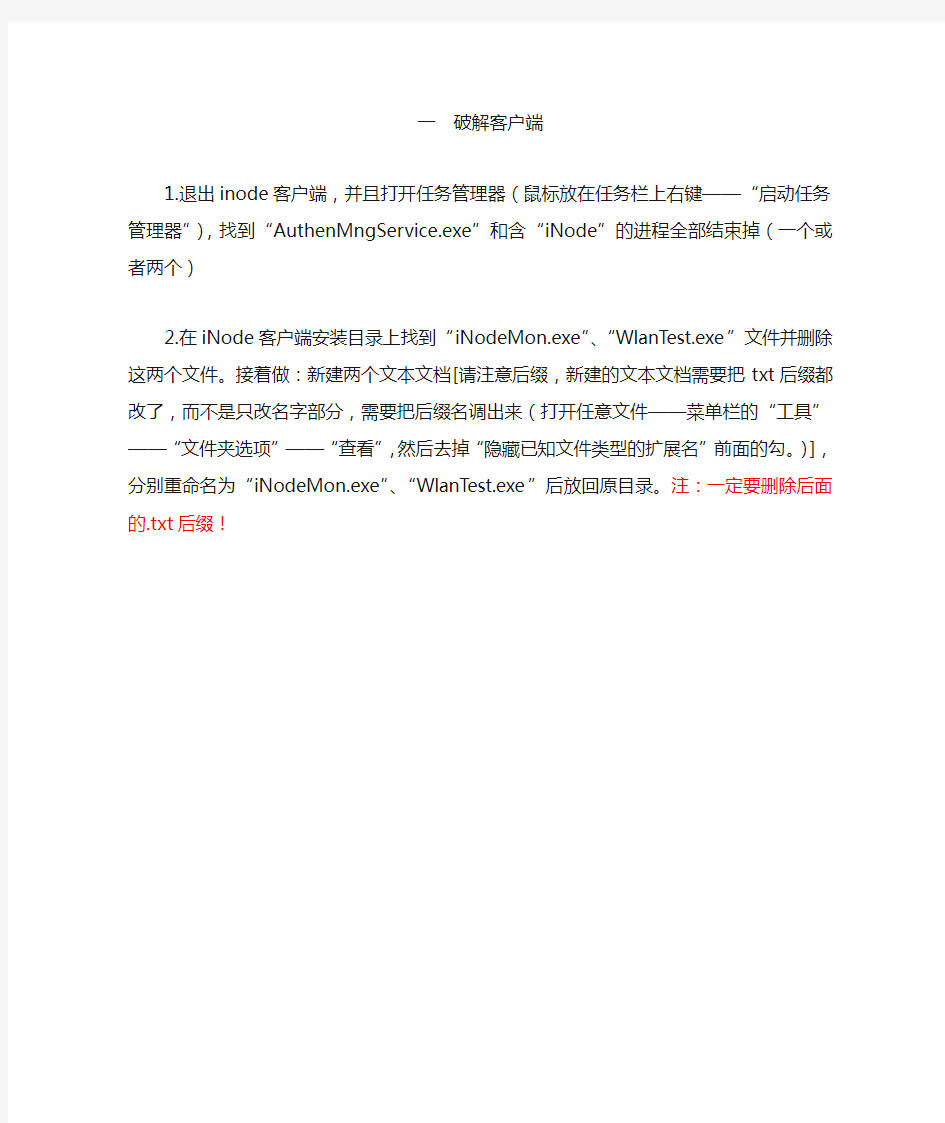
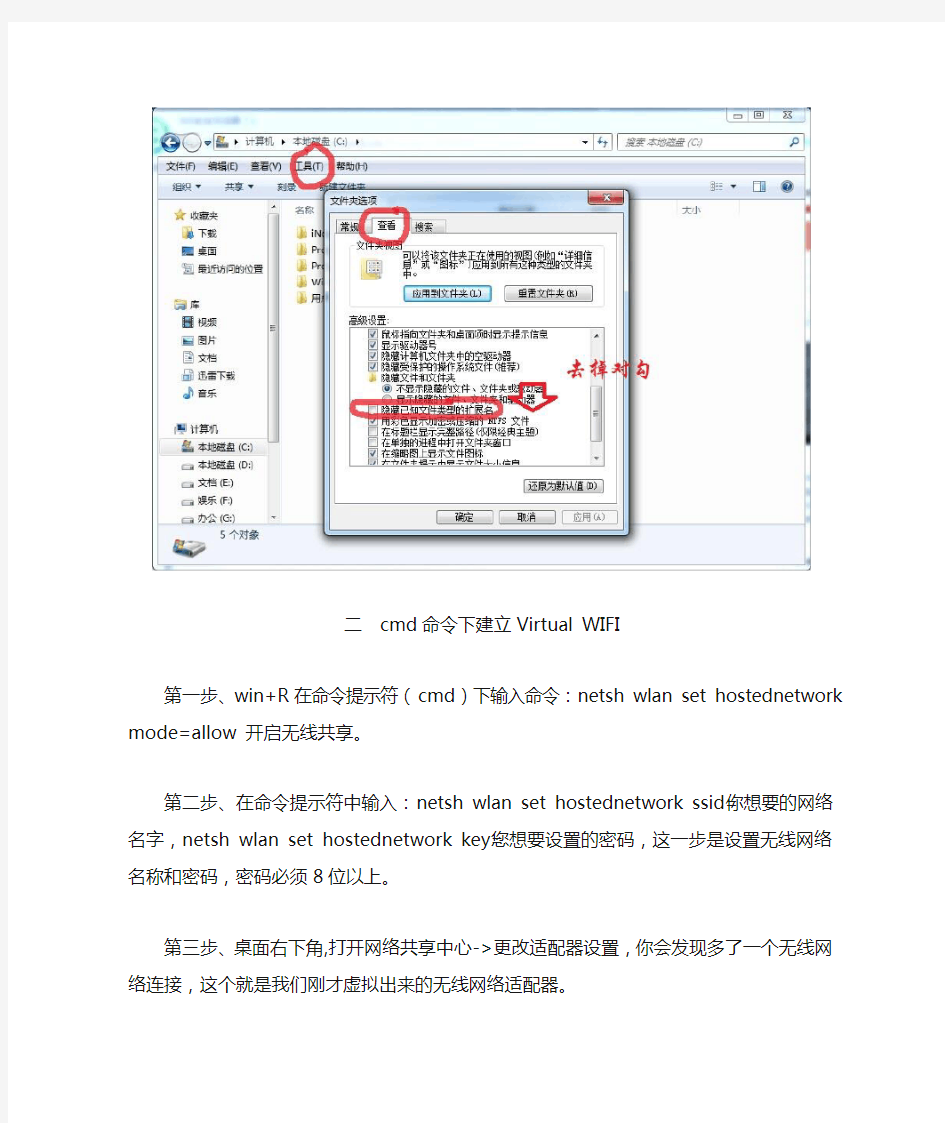
一破解客户端
1.退出inode客户端,并且打开任务管理器(鼠标放在任务栏上右键——“启动任务管理器”),找到“AuthenMngService.exe”和含“iNode”的进程全部结束掉(一个或者两个)
2.在iNode客户端安装目录上找到“iNodeMon.exe”、“WlanTest.exe”文件并删除这两个文件。接着做:新建两个文本文档[请注意后缀,新建的文本文档需要把txt后缀都改了,而不是只改名字部分,需要把后缀名调出来(打开任意文件——菜单栏的“工具”——“文件夹选项”——“查看”,然后去掉“隐藏已知文件类型的扩展名”前面的勾。)],分别重命名为“iNodeMon.exe”、“WlanTest.exe”后放回原目录。注:一定要删除后面的.txt后缀!
二 cmd命令下建立Virtual WIFI
第一步、win+R在命令提示符(cmd)下输入命令:netsh wlan set hostednetwork mode=allow 开启无线共享。
第二步、在命令提示符中输入:netsh wlan set hostednetwork ssid=你想要的网络名字,netsh wlan set hostednetwork key=您想要设置的密码,这一步是设置无线网络名称和密码,密码必须8位以上。
第三步、桌面右下角,打开网络共享中心->更改适配器设置,你会发现多了一个无线网络连接,这个就是我们刚才虚拟出来的无线网络适配器。
第四步、在命令提示符中继续输入:netsh wlan start hostednetwork (这一步是打开刚才虚拟的无线网络),打开网络共享中心->更改适配器设置,右键网络连接2点击属性,修改ip4如下图(只需修改IP 地址和子网掩码)。这步是关键不然手机会连不上或没网速。
第五步、打开网络共享中心->更改适配器设置,右击你的有网络访问的连接,也就是你连入网络的有线网络(我们是本地连接),选择属性,点击共享,勾选“允许其他网络用户通过此计算机的Internet 连接”选项,在下拉菜单中选择刚才建立的虚拟网络并确定。(需要打开Windows Firewall服务)。
这样你的Wifi手机就可以链接到你刚才建的虚拟Wifi网络了)。这样建立好之后,并不是开机自动运行的,所以,每次开机如果想使用的话,必须在cmd命令行中手动输入netsh wlan start hostednetwork 这个命令才会启用你建立的wifi网络。
会编程的朋友都可以可以把这些命令直接做成一个简单程序,免得输入指令比较麻烦(建立文本文档,命名自己随意如WIFI启动,输入netsh wlan start hostednetwork并保存退出,把.txt后缀改为.bar),
这样每次开机双击这个文件就可以打开虚拟WiFi了,如果想开机直接启动,可以复制到系统启动目录下。
iNode智能客户端破解
校园网实现多台电脑一帐号共享 上网技术分析 一、需求分析 存在必有其意义!任何一个事物、思想、方法等的产生、必有其存在的意义!大一被广电的速度折磨的死去活来,破口大骂;大二又面对移动(CMCC)、联通、电信(ChinaNET)、广电的选择无所适从,忍气吞气默默承担按小时计费高额的网费,每月还担心流量的超支!!!今天,真的很高兴,我们宿舍楼里终于迎来了高速、“便宜”的校园网!!! 校园试用开通那天,咱就带着校园卡屁颠屁颠的跑到二楼办会室,向学校申请个IP 地址和帐号,就是为了想先体验一把传说中的高速校园网!回来后,在自己电脑上鼓捣半天,哈……终于连上啦!!于早就迫不及待的测一下网速,当看到速度达到几兆每秒时,最快能达到11M/s,表示当时真的很震惊!!!于是感慨:这才是真正的宽带,其它的都弱爆了! 在享受这高速冲浪的同时!忽然就就产生了一个想法,即使大家每人申请一个帐号,用交换机或把路由器当交换机用,其原理都是一样的,因为都是交换机原理,不是共享带宽,所以就能保证每人分到的带宽基本一样,这样如果每个人都用自己的帐号上网和只用一个帐号,然后共享出来大家一起上网在速度方面应该没有多大区别(大家可以思考一下为什么?),最关键的是,每果我们每人都用自己的帐号,那就需要我们每人都要交自己帐号的钱!学校的收费是每人每月20元网费。这样计算,我们宿舍都是四个人,一个宿舍共需要交20*4=80元/月;如果我们用一个帐号,然后共享上网,可以再算一下,此时我们共需要交一个帐号的钱就行了,目的是保证这一个帐号不被因欠费断网,每宿舍4人,此时我们每个宿舍每人只需要交20/4=5元/人;这差别也太大了吧! 哈哈,事实就是这样!此时我们每个宿舍每月共可以节省60元/宿舍;意味着每人可以节省15元/月;再往深处思考一步,由于网速比较高,如果我们再多加入几台电脑对整体速度影响也不会是太大的,这个在后面用例子说明。比如我们加1台时,费用为20/5=4元/人/月;如我们加2台时,费用为20/6=3.3元/人/月;依次类推;不过不建议挂那么多,四台机器就行;互联网就是这么神奇,想省钱的同学算一下吧…… 二、可行性分析 (此时有种感觉:书到用时方恨少啊!!!)想法很美好,可是需要扎实的理论分析基础! 不过这个比较简单,还是可以静下来慢慢分析一下的。 思路1:大家都会想到:校园网嘛,应该和我们此前的上网方式木多大区别的,我把路由器连上,设置一下学校给的IP地址和帐号,登录不就成了!然后大家都把电脑连到路由器上就可以上网了嘛。如果你这样想你就错了!学校没那么傻的,他能让你用路由器共享上网吗?!要知道他要赚我们每人20块钱的!(可以想一下为什么?)其实,我们的校园网使用的是802.1X协议;有关802.1X协议的技术请“百度”搜索“802.1X”或直接打开“https://www.360docs.net/doc/624116248.html,/view/310804.htm”看后你就会明白的; 由于它使用的是802.1协议,那我们可以找支持802.1协议的路由器啊!对,这也是一个好想法!于是我就找了几个路由器,发现确实有支技802.1X协议的路由器,当时心里可激动的,迫不急待的接到校园网上,选用802.1X协议,配置好后登录,此时问题出现了!登了半天登不上!为什么呢?然后又对协议和配置检查了一遍。配置没问
解决网卡故障21妙招
解决网卡故障21妙招 第1招:修改网卡速率突破100米限制上网 故障现象:某学校通过教育城域网接入Internet,所有的计算机均使用固定IP地址经网关上网。由于临时需要,同时也本着做实验的目的,现通过一条约120米的网线连接一台计算机和交换机。计算机上安装的是10M/100M自适应以太网卡,交换机也支持10M/100M自适应。设置好各项网络参数后发现计算机可以上QQ,但不能浏览网页。可以排除DNS、病毒、网络设置等方面的原因。请问这是什么原因造成的,应该如何解决? 解决方法:该问题好像是DNS设置的问题,因为可以上QQ而不能浏览网页是这类问题的典型病征。然而通过检查却排除了DNS方面的原因,同时也可以肯定不是病毒、其它网络设置等方面存在问题。于是拿来一台笔记本进行实验,发现可以正常上网。经过对比,发现唯一的区别就是笔记本用的网卡为10M网卡。于是将台式机的网卡设置为10M全双工传输模式,问题得到了解决,如图2008120101所示。
图2008120101 修改网卡传输速率 第2招:安装网卡导致局域网数据传输速度缓慢 故障现象:某小型局域网,为其中一台故障计算机更换新网卡并重新连接后,发现网络速度变得异常缓慢,而断开该计算机的连接则恢复正常。可以排除网卡本身的质量的原因,那么最主要的原因可能是什么呢?怎么解决? 解决方法:根据问题描述可以初步判定是信号干扰问题。首先采取替换法检查一下是不是显卡或者其它板卡对网卡造成了信号干扰,如果不是则应该考虑电源方面的问题。因为很多劣质电源在出现故障时会产生很多放电信号,这些放电信号极有可能影响到网卡的网络接口。这些干扰信号进入网络后将占用大量的网络带宽,破坏网络中正常的数据包,形成为数众多的FCS帧校验错误数据包,从而造成大量的重
在BISO中怎么屏蔽集成网卡
在BISO中怎么屏蔽集成网卡 1.启动电脑,按Del进入COMS设置! 2.在Intergated中,寻找有LAN字样的项目,将它改成Disable就可以了! onbroad lan 后面是disable就好了! 就是ON-CHIP那个!不要AUTO AUTO是自动选择!冲突了就不可用了 每一个网卡都绑定一个MAC地址(也就是物理地址) 当两个网卡在一起时就会出一些问题 教你一招 重启按F8进入cmos 选择default 模式重新启动,或者可以从BIOS设置中修改系统的引导顺序,如设置硬盘最先引导,或者从BIOS中禁止网卡启动系统,集成的网卡才在CMOS里面设置,一般在INTERGRATED PERIPHERALS里面有PCI集成设备的选项找到LAN BOOT ROM 屏蔽就是DISABLED就可以了,板子型号不一样,具体位置也不一样,反正就是找到LAN BOOT ROM类似的就对了,如果是单独网卡,要在快进系统的时候猛按SHIFT+F10进入屏蔽BOOT ROM 我来提供两个简单的方法: 方法1:此方法适用于任何电脑上的网卡!在“我的电脑”右键中选择“属性”,找“硬件”/“设备管理器”,找到“网络适配器”按前面的“+”号,选择你要屏蔽的网卡,选右键“属性”,在“设备用法”下拉菜单中选“不要使用这个设备(停用)”,“确定”即可。 方法2:开机时按DEL键进入CMOS设置,在Advanced Chipest中选择OnBoard LAN,用PAGN UP选择DISABLE,再保存退出即可。前提是要懂一点COMS设置和懂一点英文。否则还是用方法1比较有把握。 本地连接没有协议,安装提示找不到文件 最近电脑上的本地连接图标没了(网络连接里也没有),但是可以上网,宽带连接的图标里没有协议(如图),安装协议时提示系统找不到文件....请问是什么问题?缺了什么文件?怎么把协议弄回去??怎么把本地连接的图标弄回去? 问题补充: 那些服务全开了有没有
共享软件的破解技巧
一、常见的共享软件保护方式
正所谓“知己知彼,百站百胜”,在讨论如何破解“共享软件”之前,我们首先应该知道“共享软件”都采用了哪些保护方法
1.网上注册
目前大约80%的共享软件都采用网上注册。通常这类共享染件都会有使用时间上的限制,一旦过了试用期,就必须向软件开发者着册才能够继续使用。注册过程一般都是用户把自己的私人信息告诉给开发者,开发者再根据这些信息,按照一定的规则计算出注册码,用户付费后即可得到。最后,用户在软件的注册项中输入得到的注册码,完成注册。
2.警告窗口
警告窗口是软件设计者用来不断提醒用户购买正版软件的窗口,这样的窗口会在软件启动或运行过程中不时弹出,非常令人讨厌。此类软件注册后,窗口会自动消失。
3.限时器保护
有些共享软件具有时间限制功能,比如每次运行时间超过多少分钟就会自动关闭程序,必须重新启动才能正常运行。还有一种保护模式就是程序只能运行有限的次数和天数等,这是由软件内部的定时器控制运行时间的。
4.注册稳当保护
这是一种利用文本文件来注册软件的方式。注册文档是纯文字文件或二进制的文件,其内容是一些加密或未加密的数据,内容包括用户的注册信息,文件格式由开发者自行定义。试用版本软件中没有这个注册文档,只有当用户向开发者付费注册后,才会收到软件的注册文档。用户只要将该文档放入指定的目录中,就可以将软件注册。软件在每次启动的时从注册文档中读取数据,然后利用某种算法判断注册信息是否正确,进而决定以何种模式运行。
二、使用工具破解保护
了解了“共享软件”通常使用的保护方式后,我们再来看看目前常用的破解工具软件。
这里,我们推荐使用 Sunny FreeWizard 3.0
软件名称 Sunny FreeWizard 3.0
软件版本 3.0
授权方式共享软件
STEP1:下载安装 Sunny FreeWizard ,并运行安装程序。
STEP2:选择你要截取程序的限制,包括使用日期限制,使用天数限制,使用次数限制,启动时候弹出的确认窗户提醒注册。
STEP3:输入要阻止的软件提醒注册窗口,在这里可以随便输入。,进行窗户检测并确认启动程序。
STEP4:破解后再次启动被破解的工具,软件不再提示注册。
WinAircrackPack-破解无线密码使用教程
WinAircrackPack 破解你邻居家的无线WIFI密码 破解静态WEP KEY全过程 发现 首先通过NetStumbler确认客户端已在某AP的覆盖区内,并通过AP信号的参数进行…踩点?(数据搜集)。 NetStumbler 下载地址https://www.360docs.net/doc/624116248.html,/downloads/ 通过上图的红色框框部分内容确定该SSID名为demonalex的AP为802.11b类型设备,Encryption属性为…已加密?,根据802.11b所支持的算法标准,该算法确定为WEP。有一点需要注意:NetStumbler对任何有使用加密算法的STA[802.11无线站点]都会在Encryption 属性上标识为WEP算法,如上图中SSID为gzpia的AP使用的加密算法是WPA2-AES。 破解 下载Win32版AirCrack程序集---WinAirCrackPack工具包(下载地址:https://www.360docs.net/doc/624116248.html,/download/wireless/aircrack/WinAircrackPack.zip)。解压缩后得到一个大概4MB的目录,其中包括六个EXE文件: aircrack.exe 原WIN32版aircrack程序 airdecap.exe WEP/WPA解码程序 airodump.exe 数据帧捕捉程序 Updater.exe WIN32版aircrack的升级程序 WinAircrack.exe WIN32版aircrack图形前端 wzcook.exe 本地无线网卡缓存中的WEPKEY记录程序 我们本次实验的目的是通过捕捉适当的数据帧进行IV(初始化向量)暴力破解得到WEP KEY,因此只需要使用airodump.exe(捕捉数据帧用)与WinAircrack.exe(破解WEP KEY 用)两个程序就可以了。 首先打开ariodump.exe程序,按照下述操作:
H3C iNode智能客户端 破解
我们单位最新弄了套上网程序,叫什么H3C iNode智能客户端,对我们上网做了好多限制,令我最不爽的是有人竟然能看到我上网在看什么,好像被监控了的感觉,更令我郁闷的是U 盘使用起来前所未有的麻烦,还经常不好使。。。。别提多憋屈了!!!! 后来上网一顿神找资料,终于找到了这个程序的替代方案。。。。哈哈心里一下子就有 了大海的感觉。。。。。。 下面我跟大家做个分享哈哈: H3C iNode智能客户端采用的是802.1x 拨号协议,首先上网找一个802.1x替代拨号软件。。。。我这里用的是个叫xclient的软件来替代原来的拨号程序,在安装这个xclient之前要有个winpcap的驱动然后在装上这个xclient。。。这样原有的那个H3C iNode智能客户端就没用了,你就可以把它卸载掉了。。。哈哈 【xclient 2.0】:https://www.360docs.net/doc/624116248.html,/down/xClientV2.0.zip 【winpcap 4.0.2】:http://222.179.185.101/down/WinPcap_4_0_2.zip 卸载了之后还有一个问题,就是U盘照样不能使用,因为涉及到一个认证的问题,那么如何才能恢复机器本来的面貌呢?重装系统当然可以,不过那是个笨方法,下面有个简单的方法嘿嘿:当你卸载掉了H3C iNode智能客户端的时候,其实有些他自带的服务还是没有被卸载掉的,那么就需要我们手动来关闭这些服务,这样你的U盘就象以前那样真正的即插即用了。首先在运行里输入services.msc然后找到一个叫H3C DAM Agent的服务进程(他就是U盘不能即插即用的罪魁祸首)如图: 把它禁用掉,在禁用的时候一定要先双击这个服务进程,在打开的页面里选择登陆分页然后在下面有个叫Profile1的硬件配置文件,先把它给禁用了,这样你才能真正禁用掉H3C DAM Agent这个进程,要不这么做这么进程在你禁掉后还会自动启用的。。呵呵.
iNode智能客户端宣传彩页
智能客户端 1 产品简介 智能客户端是公司自行设计开发的基于的多业务接入客户端软件,提供、、等多种 认证方式,可以与以太网交换机、路由器、网关等网络设备共同组网,实现对宽带 接入、接入和无线接入的用户认证,是对用户终端进行身份验证、安全状态评估以 及安全策略实施的主体,可以按照企业接入安全策略的要求,实现基于角色身份的 权限和安全控制。 智能客户端采用开放的平台化设计,可在多业务安全认证的基础上提供与接入设备 以及第三方终端安全软件的智能联动,实现对用户终端的防病毒软件、病毒库版本、 补丁安装状态、软件使用情况、网络配置状态的协同控制;通过对接入终端的集中 管理和监控,确保只有符合企业安全策略的用户终端才能接入网络,从而大幅度提 高网络的整体安全。 2 产品特点 做为一款融合客户端产品,客户端可同时配合公司解决方案与网关产品实现认证和 移动用户认证。 客户端可以使用户终端通过多种方式与公司的网络设备(包括交换机、路由器和网 关等产品)进行用户接入身份认证。支持、和等多种认证方式。 客户端具备丰富的安全认证功能,是解决方案中用户安全状态的感知点,可以采集 用户终端的安全状态信息并上报安全策略服务器进行安全状态评估,同时接收安全 策略服务器的控制指令,提醒或强制用户进行系统补丁升级、卸载非法软件等。客 户端可以与第三方防病毒客户端进行联动,根据安全策略的定义,提醒或自动对用 户终端实施查杀病毒、版本升级和病毒库更新等安全操作。 面向企业的多业务支持 智能客户端提供多种认证方式,可以与以太网交换机、路由器、网关共同组网,用 户可以根据应用场景的区别,灵活选择适合的接入方式。 ●支持、等接入认证; ●支持认证。 严格的身份安全 智能客户端提供了强大的安全策略,保证认证报文在网络上传输时的私有性、完整 性、真实性,同时支持智能卡()、数字证书认证,可以加强身份认证的安全强
用一个软件教你如何破解的多种方法
只用一个软件,说明破解的层次! 前言 网上流传的卡巴斯基30天循环使用补丁,是怎么制作出来的如何把共享软件的注册码变成形同虚设遇到软件要注册,不用到处跪求注册码,如何自己寻找到真正的注册码如何制作一个属于自己的注册机我将对一个软件《拓维美容美发行业管理系统》进行多层次破解,借助最基本的方法来说明这些原理。 软件下载地址: 一、修改注册表文件,清除软件使用次数限制。 打开软件,首先跳出来一个注册的框,其中用户名可以随便填写。左下角红色的字显示还可以试用的次数。点击试用以后,可以进入软件。但是试用总共有100次。我们要做的是消除次数限制,无限试用。
原理分析:一般来说,试用次数被记录在注册表中,不管使用了多少次,我们如果能找到这个注册表文件,把已经使用的次数改为0,又可以重头计算,那样不就是无限循环使用了吗 工具:Regshot,一款体积小巧的注册表比较软件能在操作前后对注册表进行两次快照,自动比较。 步骤: 1、安装好软件以后,先不要启动软件。打开regshot,选择第一快照。这记录的是试用次数还有100次的注册表状态。
2、扫描完成后,不要关闭regshot,这时打开软件,点击试用,进入软件,然后可以退出了。 3、启动regshot,选择第二快照。扫描结束后,自动比较两个扫描结果,并弹出如图的报告。
报告显示有3处发生改变,找到显示改变注册表的路径。其中的[HKEY_LOCAL_MACHINE\SOFTWARE\tw\twzc]引起了我们的注意。因为这个路径tw是软件名称拓维的缩写,而且键的名称是day,肯定和时间有关。
4、点击开始—运行—输入regedit,回车,进入注册表编辑器。按照路径找到这个键,选中它,依次点击文件—导出。 可以将这个注册表文件任意命名保存。
软件暴力破解的原理和破解经验
软件暴力破解的原理和破解经验 我想今天就向大家介绍一下关于暴力破解的知识和破解经验。这个当然也是我个人的经验,但是对于高手来说应还有其它方面的经验,如果你认为我的经验不足的话,希望能够来信补充一下。 现在就开始介绍暴力破解的原理。对于暴力破解通常是无法得到注册码或是注册码的运算过程太复杂,无法通常计算得到(这里指使用反推法来计算注册码)所以就能够使用修改程序的方法来破解这个软件,这样通常就是暴力破解。 现在将使用暴力破解的软件分一下类型,也好让大家来知道如何对不同的软件进行注册码破解还是暴力破解了。 1.测试版软件 这种软件是属于测试使用的,通常无法注册,这样它只有一个time bomb限制,对于破解它只能使用暴力破解方法了。只要将它的时间炸弹解除就行了。 2.共享软件中不需要注册码输入的形式 这种软件是比较成熟的软件,但是作者通常没有使用注册码保护软件,而是仅做一个time bomb,同上面的一样,所以破解就同上面相同了。 3.共享软件中注册码运算过程过于复杂情况 这样的软件是作者设计时使用了十分复杂的运算过程,你使用反推无法得到它的注册码,所以它也只能使用暴力破解才能使用这个软件。 4.共享软件的提示窗口 通常这种软件是在开始运行的时候有一个提示窗口,最为可气是有的软件提示窗口有一定的时间要求,你必要等10秒才能运行这个软件,所以通常破解它就使用暴力破解了。(这不包括破解出注册码的情况) 5.共享软件使用Key File保护的形式 对于这种软件来说,通常的解密人是比较难破解的,但是使用暴力破解就相当的轻松了,你只要找对地方就可以破解它了。 6.共享软件加壳处理 这种破解是属于暴力破解中最难的一种了,因为如果你没有脱壳知识的话,你将无法使用暴力破解来得到这个软件的破解过程。所以对于这种来说,一定好好学习脱壳知识才能对付这个破解。
iNode智能客户端常见问题及解决办法
iNode智能客户端常见问题及解决办法 问题一:端口问题或网线没插好 现象:桌面右下角“本地连接”显示“网络电缆没有插好” 解决办法:检查墙上端口和电脑网卡接口,重新插好网线,如果问题继续存在,请检查网卡驱动(右键单击“本地连接”——启用即可;如没有本地连接,则请重新安装网卡驱动。)如问题还不能解决,则为网卡或端口问题。(请换个端口测试下,确定是端口问题请到宿管报修,如端口正常则是网卡问题,请自行解决。) 问题二:在“iNode智能客户端”中新建连接时选错了网卡(如选了无线网卡,主要针对笔记本) 现象:连接时,“iNode智能客户端”提示网卡出错相关信息 解决办法:右击“我的802.1X”连接,选择“属性”,点击“常规”选项卡,在“选择网卡”下拉菜单中选择有线网卡,确定完成,如下图所示: 如果不能重新选择网卡,请删除旧的“我的802.1X”连接,重新新建连接,注意在“连接属性”对话框中选择网卡时选择有线网卡,如下图提示: 问题三:IP地址或网关地址设置错误 想象: 解决办法:桌面上右击“网上邻居”,选择“属性”,右击“本地连接”,双击“Internet 协议(TCP/IP)”,仔细检查“IP地址”、“子网掩码”、“默认网关”、“DNS服务器”是否设置正确,如忘记地址信息请到宿舍管理员处查询。 问题四:双网关问题(只要针对vista和window7系统) 现象:提示连接到隔离区 解决办法:“开始”—>“运行”,输入cmd,在命令提示行上输入以下指令:
route delete 0.0.0.0 回车,route add 0.0.0.0 mask 0.0.0.0 192.168.1.1 回车完成。 问题五IP与MAC地址邦定问题,请同学们到网络中心申报 现象:提示绑定错误信息 解决办法:请自行到图书馆网络中心申报处理 问题六:VISTA系统出现多重网络无法上网 现象:多重网络会导致可以登录客户端,但是无法获取IP地址。 解决办法:第一步,打开“网路和共享中心”,显示“多重网络”,如下图所示,点击右上角“自定义”,进入第二步, 第二步,单击“合并与删除网络”后,进入第三步, 第三步,选中未使用的网络连接,选择“合并”或者“删除”未使用的网络连接,然后重新启动电脑即可。
Win7快速禁用启用网卡方法
Win7快速禁用/启用网卡方法 对于禁用和启用网卡,找到控制面板的网络设置里面就可以搞定的,但他们偏偏不,就要用批处理实现,好吧,微软的 DevCon 工具就可以命令行禁用或启用网卡,下面是两个批处理的例子 1.聪明人往往很懒,懒到多点几下鼠标就觉得浑身不舒服。 2.对于禁用和启用网卡,找到控制面板的网络设置里面就可以搞定的,但他们偏偏不, 就要用批处理实现,好吧,微软的 DevCon 工具就可以命令行禁用或启用网卡,下面是两个批处理的例子—— @echo off devcon disable *DEV_8136* devcon enable *DEV_8136* echo on 3.首先到微软的网站下载一个批处理软件(如果你电脑中有的话就不用了,你去找 一下,这文件在WINDOWS目录的SYSTEM32文件夹下):http://download.microso https://www.360docs.net/doc/624116248.html,/download/1/1/f/11f7dd10-272d-4cd2-896f-9ce67f3e0240/devcon.exe 4.下载后放在system32目录下 5.然后在运行内输入cmd打开dos窗口 6.输入devcon find pci/* 7.列出本地计算机上所有已知的PCI 设备,如下,这是本人的网卡一行 PCI/VEN_13F0&DEV_0201&SUBSYS_020113F0&REV_14/3&13C0B0C5&0&48: Sundan ce ST201 based PCI Fast Ethernet Adapter #3 8.记下第一个&和第二个&之间的设备代码,例如我的网卡就是:DEV_0201 批处理脚本如下: devcon disable *DEV_0201* //禁用此PCI设备 devcon enable *DEV_0201* //启用此PCI设备 9.DevCon 实用工具是一种命令行实用工具,可以替代设备管理器。使用 DevCon,您 可以启用、禁用、重新启动、更新、删除和查询单个设备或一组设备。DevCon 还提供与驱动程序开发人员有关、但无法在设备管理器中看到的信息。可以将 DevCon 用于 Microsoft Windows 2000、Windows XP 和 Windows Server 2003、Vista和W indows7,但不能将其用于 Windows 95、Windows 98 或 Windows Millennium Edi
用户iNode客户端的安装配置
用户iNode客户端的安装配置 1.1.1 在用户PC上安装iNode客户端 iNode支持WindowsXP\WIN2000SERVER\WIN2000Profession \win2003系统。安装按照提示进行即可,安装完毕后Windows系统中会多一个虚拟网卡,一直是获取ip地址的状态。 《H3C iNode智能客户端》的安装简单快捷,基本操作如下: 1、从光盘或者网站获取安装程序的可执行文件,运行这个文件以启动安装 程序; 2、首先要选择安装语言的种类。需要说明的是这里的语言种类不仅指安装 界面的语言种类,同时也对应了您将安装的客户端的中英文版本,即 如果您选择了“英文”,则接下来的安装界面将使用英文,同时系统 也会为您安装一个英文版的客户端。 确认安装语言之后,单击“下一步”按钮开始安装; 3、安装程序开始运行,出现H3C iNode智能客户端的安装向导窗口,如下 图所示:
4、单击“下一步”按钮开始安装,系统会询问用户是否接受软件许可协议 中的条款; 选择接受后单击“下一步”按钮继续; 5、安装向导准备就绪,弹出选择目的地位置的对话框,如下图所示。系统 的缺省安装路径是"C:\Program Files\H3C\iNode Client"。
您也可根据自己的实际情况修改路径,方法是单击“更改”按钮,在弹出的“选择文件夹”对话框中选择安装文件夹; 确定要安装H3C iNode智能客户端后,单击“下一步”按钮继续; 单击“上一步”按钮可以更改前面的安装设置,单击“取消”按钮退出安装程序,单击“安装”按钮开始安装,安装整个程序仅需要等待几秒钟的时间;
网卡被禁用怎么办
网卡被禁用解决方法 2009年07月04日星期六下午 06:48 通常,如果存在下列情况之一,您将收到网卡被禁用的信息: 1. 网络电缆已断开。 2. 调制解调器已禁用。 3. 调制解调器驱动程序已损坏。 4. 计算机上正在运行间谍软件,它妨碍了连接。 5. Winsock 需要得到修复。 6. 第三方防火墙软件阻止了连接。 解决方案: 要查找问题的原因,请按照下列步骤操作。 步骤 1:确保网络电缆已连接 确保网络电缆分别连接到计算机和调制解调器。如果您的计算机连接到集线器或路由器,请确保将集线器或路由器连接到调制解调器的电缆已连接。 步骤 2:确保网络适配器已启用 1. 单击“开始”,单击“运行”,键入 ncpa.cpl,然后单击“确定”。 2. 右键单击“本地连接”图标。单击“启用”(如果该选项可用)。 步骤 3:重置调制解调器 1. 将从计算机到调制解调器的电缆断开连接。 2. 关闭调制解调器。如果调制解调器没有电源开关,请切断调制解调器的电源。 3. 等待两分钟。 4. 打开调制解调器,然后连接从计算机到调制解调器的电缆。 步骤 4:使用设备管理器,先卸载、然后重新安装调制解调器和驱动程序在按照这些步骤操作之前,您可能必须从硬件制造商那里下载网络适配器的最新驱动程序。 1. 单击“开始”,单击“运行”,键入 sysdm.cpl,然后单击“确定”。 2. 单击“硬件”选项卡,单击“设备管理器”,然后找到“网络适配器”。 3. 展开“网络适配器”,然后右键单击网络适配器的图标。 4. 单击“卸载”,然后单击“确定”。在提示您删除与此设备相关联的文件的对话框中,单击“是”。 5. 重新启动计算机。或者,单击“操作”,然后单击“扫描检测硬件改动”。 6. 如果 Windows 找到设备但是没有识别它,您必须为网络适配器安装最新的驱动程序。 步骤 5:创建新的 DSL 或电缆连接 1. 单击“开始”,单击“运行”,键入 ncpa.cpl,然后单击“确定”。 2. 单击“网络任务”下的“创建一个新的连接”。当向导启动后,单击“下一步”。 3. 单击“连接到Internet”,然后单击“下一步”。 4. 单击“手动设置我的连接”,然后单击“下一步”。 5. 选择“用要求用户名和密码的宽带连接来连接”,然后单击“下一步”。 6. 执行其余的步骤。使用 Internet 服务提供商 (ISP) 提供的连接信息完
共享软件加密的一些误区及防破解的实用招法
1. 不要太相信注册表所以把注册码之类的敏感信息放在里边 2. 不要调用系统时间看是不是试用期已过,可以调用一些系统文件的创建时间 3. 不要将敏感信息以明文的形式写在程序中,防止直接十六进制查看 4. 加密或验证部分与软件主体部分耦合度要高(虽然不便维护) 5. 不要对注册码进行明文比较,防内存补丁,至少md5后比较 6. 不要将出错提示信息紧跟在加密判断之后,防直接查找字符串,快速定位破解 7. 检查自己的进程的父进程是否为Explorer.exe,不是就Kill掉,甚至Kill自己 8. .net winform程序,最好先混淆,或加密,不然被轻易破解机率为100% 共享软件加密的一些误区 本文发表于《电脑软件编程与维护》2005年12期 作者:星轨(oRbIt) E_Mail :inte2000@https://www.360docs.net/doc/624116248.html, 共享软件通常是指那种采用“先使用,后付款”的方式发布的软件,这类软件通常有两个(或多个)不同的版本,公开发布的是一个功能受限制或使用时间和次数受限制的共享版本,只有当用户购买(或注册)之后才可以使用没有限制的正式版本。共享软件从出现的那一天起就深受破解者(Cracker)的“喜爱”,因为相对于防范较为严密或使用硬件加密的商业软件来说,共享软件是比较容易破解的。虽然许多共享软件的作者也采用了时间限制或注册码校验等方法保护自己的软件,但是多数共享软件的作者对软件加密与解密技术不了解,对加密方法的应用和代码编写过程中存在许多漏洞,从而使看似很可靠的加密方法形同虚设。软件破解者(甚至是一些菜鸟级的Cracker)只需要参照网络上的破解教程,按图索骥,就能够去掉一些软件的使用限制,或从内存中抓出正确的注册码,破解高手甚至能够写出注册机,这无疑是宣告了这个软件的死刑。 本人也发布过共享软件,经历过软件刚刚发布就被破解的尴尬,痛定思痛之后,开始研究软件加密与解密之道。思之靡多,终有所悟,其实软件加密与解密之间的斗争,道高一尺则魔高一丈,但是最终往往不是技术致胜,而是心态致胜,从软件破解者的心态考虑加密问题,常常能够兵出奇处,以奇致胜。从软件破解者的角度考虑,以下是一些软件作者常犯的一些错误,本人把它们列举出来,希望对广大软件作者能有所帮助: 过分相信Windows注册表的复杂性 注册表是Windows系统存储关于计算机配置信息的数据库,所有的数据都是通过一种树状结构以键和子键的方式组织起来,每个键都包含了一组特定的信息,通过键的名称和路径可以查询和修改这些信息。许多共享软件地作者都将一些比较重要的信息,比如注册信息或时间、次数限制存放在注册表中,以为注册表结构复杂,藏一些数据别人找不到。其实这是一个错误的认识,破解者利用一些注册表操作工具很容易就能获得数据在注册表中的存放
iNode客户端安装步骤
H3C iNode客户端安装步骤 1.旧版80 2.1X客户端软件卸载。 在客户机的“控制面板”的“添加或删除程序”中卸载“H3C 802.1X客户端”,具体步骤如下: 找到H3C 802.1X客户端所在的行,点击右侧的“更改/删除”按钮。 在H3C 802.1X客户端修改、删除程序对话框中,选择“除去”选项。然后点击“下一步”并确认删除即可。 卸载完成后退出“添加或删除程序”即可。 2.新版iNode智能客户端的安装步骤 首先将iNodeSetup3.60-6210.exe拷贝到本地。 下载完成后双击执行iNodeSetup3.60-6210.exe。具体步骤如下:
首先,选择安装语言(默认简体中文)和“接受许可协议中的条款” 然后选择客户端安装路径(建议使用默认值),完成后点击下一步开始安装即可。 3.配置新版iNode智能客户端的网络连接及登陆参数
双击桌面上的iNode智能客户端图标。,进入iNode客户端配置管理界面。如果没有建立过连接,系统会启动建立连接的向导,确认即可。 在选择认证协议对话框,选择“802.1x协议(W)”,然后按“下一步”继续。
在选择连接类型对话框,选择“普通连接”,然后按“下一步”继续。 在账号信息对话框,首先设定连接名称(也可以用默认值);在用户名栏输入CAMS认证用户的用户名;在密码栏输入CAMS认证密码。建议保存用户密码,这样今后进行认证时不用再次数据密码。完成后按“下一步按钮。 在网卡选择对话框中,选择当前连接使用的网卡。然后选择“更改默认配置”, ●在认证方法选项中,选择“运行后自动认证”; ●在认证选项中选择“上传客户端版本号”; ●在用户选项中选择“上传IP地址”,去掉“更新IP地址”的选项; 设置完成后点击“完成”及“创建”按钮即可完成新连接的添加。
XP下禁止修改网卡属性
天珣内网安全风险管理与审计系统 XP下禁止修改网卡属性 北京启明星辰信息安全技术有限公司 二零一二年四月九日
目录 1.前言 (1) 2.网卡属性相关的注册表键值 (1) 3.禁止修改网卡属性 (4) 4.天珣注册表保护策略配置 (6)
1.前言 在Windows XP普遍使用的今天,对于windows操作系统的一些基本操作比如修改IP地址、启用/禁用网卡、修改网卡属性等已经被绝大多数人掌握,在用户群体电脑技术普遍提高的同时却也给网管人员特别是公司的内网管理带来了极大的不便与安全隐患。 现在大部分公司都有自己专用的内网系统,而且都是不允许与外网有接触,但是内网与外网仅仅只是IP地址不同而已,只要修改IP 地址就可以上内网或者外网,这样,用户自己随意修改IP地址就可以随意的访问内网或外网,有将公司内网信息或资料暴露在外网的风险,因此为了防止此类事件发生,需要杜绝这种随意修改IP地址或者网卡属性等的行为。天珣内网安全风险管理与审计系统V6.6.9.3及以上版本都支持对网卡属性的控制(允许/禁止修改网卡属性),但是V6.6.9.3以下版本没有单独的配置选项,但是也可以通过注册表保护来实现禁止修改网卡属性等功能。 注: 由于XP系统跟Windows 7系统区别较大,因此在禁止修改网卡属性功能上的实现也有所不同,以下配置仅针对XP系统。 2.网卡属性相关的注册表键值 在XP系统下默认是没有与网卡属性相关的注册表项的,需要自己手工添加,与网卡属性相关的注册表项主要如下: 禁用本地连接网卡属性(这个是总的控制开关,只有这个生效,网卡属性的其他配置才会起作用,否则其他配置无效即只要该键值数据为
如何禁用网卡启动,电脑每次开机都默认从网卡启动,即使在BIOS里第一启动项已经选择硬盘了
如何禁用网卡启动,电脑每次开机都默认从网卡启动,即使在BIOS里第一启动项已经选择硬盘了 在有些主板上,会有网络启动模块,对于使用网络启动的电脑很有用处,不过大部分人还是用不到的。有些主板上这个模块默认有个很烦人的功能,每次开机启动,都是先从网络启动,即使在BIOS里设置了启动顺序也无济于事。其实,开机时,在Boot Agent出现提示的时候,按SHIFT+F10进入网络启动配置菜单(没想到吧,开机除了BIOS,还有这么个家伙),一般18h为根据BIOS启动顺序启动,19h就是强行首先通过网络启动,还有其它几个选项。你可以改成18h,或者直接选择禁用(Disabled)。 我上网查了一下,重启时我按shift+F10进入网卡设置界面,选择BOOT ORDER项,然后用键盘上左箭头键选择ROM DISEABLE,选好后,按F4保存退出. 虽然网卡没有检测了,没有上面提示的一串串检测字母.. 但是一样会出现一个检测界面,字母不太记得,就是好像提示Press shift-F10 ... ...之类的, 不用管他,三秒钟就自动进去系统了.. 我想请问一下,,,如何把这个界面也去掉.. 请详细给个步骤, 网卡设置有四步骤 1.Network Boot Protocol (PXE RPL)按空格改变网络引导协议 2.Boot order (Rom Disable禁止BOOR ROM引导(禁用内存);Int 18h先从BIOS设置中的次序引导;Int19h先从BOOT ROM引导;PnP/BEV从BBS引导(即插即用)) 3.Show config Message (Enable Disable)启动时是否显示SHIFT?F10 4.Show Message time (3 seconds 4seconds 5seconds 8seconds 10seconds) 启动时shift?f10提示信息停留的时间。 第二,我就把网卡检测关了.. 第三,就是把网卡的提示信息关掉, 第四,就是提示信息出现的秒数. 昨天换了块新网卡,开机时屏幕上先显示: Realtek RTL8139 (A/B/C)/RTL8130 Boot Agent Press shift-F10 to configure.... 然后屏幕一闪显示如下 Intel UNDI PXE-2.0(build 0.82) Copyright (c) 1997-2000 Intel Corporation For Realtek RTL8139(A/B/C)/RTL8130 PCI Fast Ethernet Controller v2.11 001205 CLIENT MAC ADDR:00E0 4C C4 6E 9C GUID:FFFFFFFF-FFFF-FFFF-FFFF-FFFFFFFFFFFF ……
客户端常见问题及解决办法
客户端常见问题及解决办法 客户端简介: 宽带认证客户端是由北京城市热点公司开发的宽带接入认证程序。主要用于高校,企业,或者其他局域网上网认证,以及网络管理。 客户端常见问题及解决办法: 常见问题有:登陆超时失败、code(21)、账号正在使用、用户名或密码错误、本账号只能在指定ip使用、其他程序占用端口、下载的客户端安装时出现乱码、IP地址错误或网卡被禁用、网络连接受限等。 1.其他程序占用端口: 提示图 原因:你电脑中正在运行的某个应用程序占用了客户端的通信端口(客户端通信端口UDP 61440)、杀毒软件或防火墙也会引起此类问题。 解决办法:方法一.检查出现这个问题之前,你安装了什么应用软件,把这个应用软件卸载掉或者在任务管理器中停掉相应的进程;方法二.开始——运行——输入"cmd”回车——再输入"netsh winsock reset "回车然后重启电脑(前提是在XP下,或vista的特权模式下)方法三..卸载客户端——重启电脑,下载最新版本的客户端重新安装。 2.code21错误: 客户端提示图 原因:客户端程序与本机安装的防火墙有系统冲突、应用程序破坏了客户端所写的注册表信息、本机系统的协议工作状态异常也会导致code(21) 解决办法:
方法一右键点击客户端图标选择属性,在打开的属性窗口中点击 查找目标,会自动打开客户端安装的文件夹,选择文件双击。 方法二这个可以用命令netsh winsock reset 解决,前提是在XP下,或vista 的特权模式下 方法三以上使用之后还不能解决,建议用户卸载客户端——重启电脑——再安装客户端 3.登陆超时失败: 出现此类问题比较多,原因也很多, 客户端提示图 原因及解决办法: (1)本地连接显示已经连接上,但还是上不了网,此类问题多是系统问题,用户可查看客户端登录服务器地址 是否正确,我校客户端登陆服
用批处理禁用或者启动网卡
用批处理禁用或者启动网卡 CODE1: 平台:WINDOWS 2K/XP HOME/PRO 适用环境:目录共享或打印机共享,经常因达到10人的连接上限,而不能给他人正常提供文件和打印共享服务 解决方法: 1、PRO版系统,修改组策略secpol.msc/本地策略/安全选项/在挂起会话之前所需时间,改为1分钟 2、用批处理,然后设计划任务“net session /delete /y” 3、使用如下脚本,每隔30秒(或自定义间隔时间)清除访问连接,保存为bat格式 @echo off rem 定义循环间隔时间: set secs=30 echo. echo ============================================ echo 此脚本用于计算机共享访问达到上限后使用 echo 运行脚本后会自动断开一些访问连接 echo 每%secs%秒种进行查询,并执行清除命令 echo ============================================ echo. net session >nul || goto :error :begin set clear=0 echo. for /f "tokens=1,2" %%i in ('net session ^| find "\"') do ( net session %%i /delete /y >nul 2>&1 set clear=1 echo %time:~0,8% 清除访问来源: %%i [%%j] ) echo. if %clear%==0 (echo %time:~0,8% 现无人访问此计算机, %secs%秒后继续... ) else (echo %time:~0,8% 清除完毕, %secs%秒后继续...) ping 127.0.0.1 -n %secs% -w 0 >nul 2>&1 goto begin :error echo 权限不足,无法执行,请与管理员联系. echo. pause >nul 2>&1 |echo 请按任意键关闭...
inode故障自服务
用户故障自助手册 一、客户端使用说明 (2) 1.1 下载安装 (2) 1.2 客户端设置 (2) 1.3 认证上线 (3) 二、客户端使用注意事项 (3) 三、常见问题和处理 (4) 3.1客户端提示:【无法连接到安全检查代理服务器,套接字创建失败】 .. 4 3.2客户端提示:【xml解析器初始化失败,请手工修复】 (4) 3.3客户端提示:【没有可用设备】 (5) 3.4客户端提示:【网络连接中断--网卡被禁用】 (5) 3.5客户端提示:【E63026::静态IP地址绑定检查失败】 (6) 3.6客户端提示:【E63018::用户不存在或者用户没有申请该服务】 (6) 3.7客户端提示:【E63025::MAC地址绑定检查失败】 (7) 3.8客户端提示:【E63013::用户已被加入黑名单】 (7) 3.9客户端提示:【E63032::用户密码错误,将被加入黑名单】 (7) 3.10客户端提示:【E63048::设备IP绑定检查失败】 (7) 3.11客户端提示:【E63015::用户已失效】 (7) 3.12客户端提示:【在线用户数量限制】 (7) 3.13客户端提示:【网络连接中断——网络电缆没有插好】 (8) 3.14客户端提示:【无法找到网络设备】 (9) 3.15客户端提示:【未收到服务器回应,即将强行下线,请检查终端能否正 常访问网络或者与管理员联系】 (9) 3.16 iNode客户端通过认证,还是无法打开网页 (11) 3.17客户端打开时,提示找不到定制文件。 (11) 3.18认证成功后,能登陆QQ,不能打开网页问题 (12) 3.19服务器没有响应,请确认当前认证网卡已连接到合适网络 (12) 3.20 安全代理检查失败,用户只能访问隔离区网络 (13)
